Comment créer une vidéo speedart
Dans la vraie vie, le processus de dessin peut prendre des heures, voire des jours, donc pour publier cet enregistrement, vous devez l'accélérer. C'est pourquoi on l'appelle dessin speedart. Et les vidéos de speed painting sont désormais un nouveau type de contenu Internet.
Pensez-vous avoir besoin d'un logiciel spécial pour ce type de montage ? Heureusement, plus maintenant. Clideo a développé un pack complet d'outils en ligne pour diverses tâches. Vous pouvez effectuer différentes actions avec votre vidéo gratuitement (à condition que votre fichier fasse moins de 500 Mo).
Vous pouvez utiliser plusieurs outils de niche :le changeur de vitesse pour accélérer votre enregistrement, le créateur de vidéos pour ajouter de l'audio et l'éditeur de sous-titres pour ajouter des sous-titres. Mais nous avons une meilleure solution :un outil tout-en-un.
Poursuivez votre lecture et apprenez à enregistrer des vidéos speedart.
-
Téléchargez votre vidéo sur l'outil
Tout d'abord, enregistrez votre écran pendant que vous peignez et enregistrez le clip sur votre appareil, Google Drive ou Dropbox. Placez le fichier audio dans le même dossier si vous souhaitez ajouter une musique de fond (ce qui est fortement recommandé).
Ouvrez l'éditeur vidéo de Clideo dans n'importe quel navigateur et appuyez sur "Commencer"
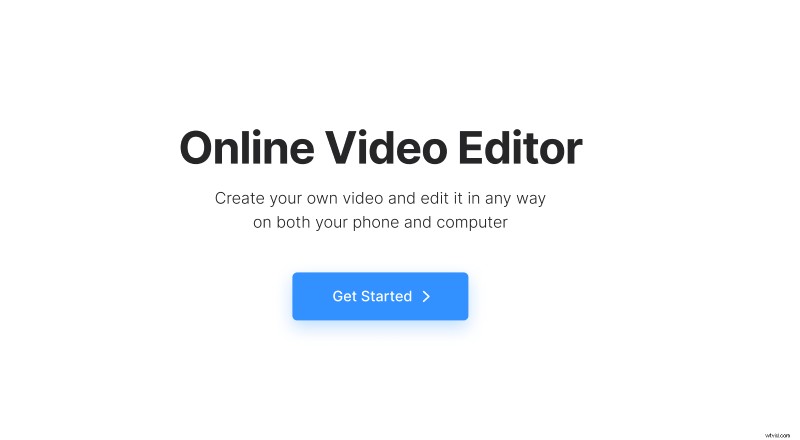
Il est alors temps d'importer vos fichiers.
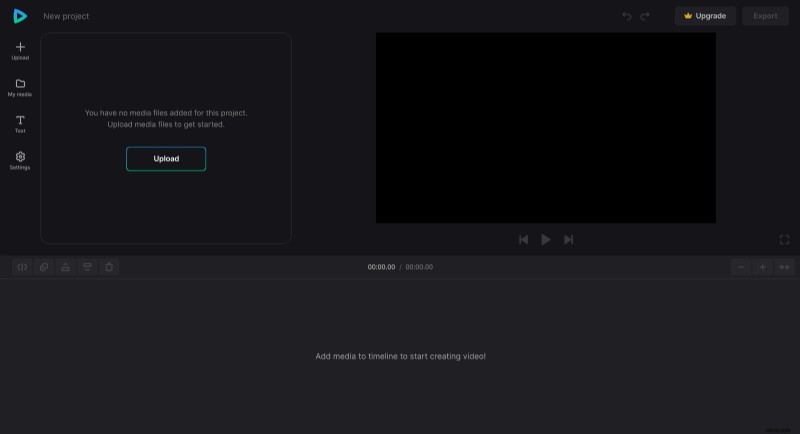
-
Accélérez votre vidéo
Depuis l'onglet "Mes médias", faites glisser vos fichiers sur la chronologie sous le lecteur d'aperçu ou directement vers le volet d'aperçu vers la droite.
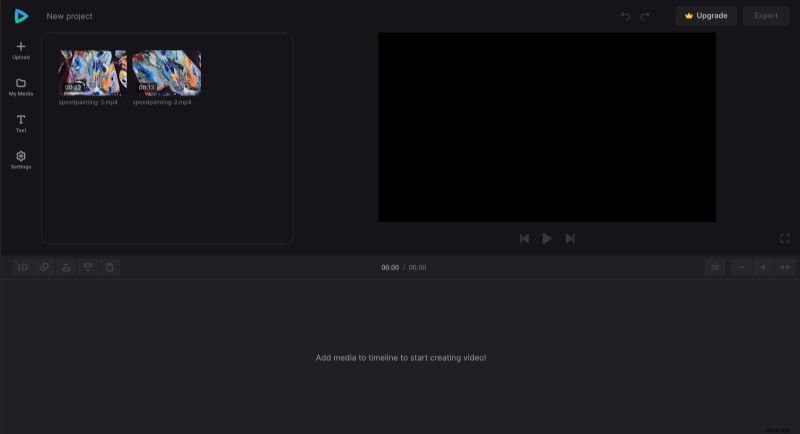
Sélectionnez l'enregistrement, allez dans l'onglet "Vitesse" et modifiez ce paramètre à votre guise.
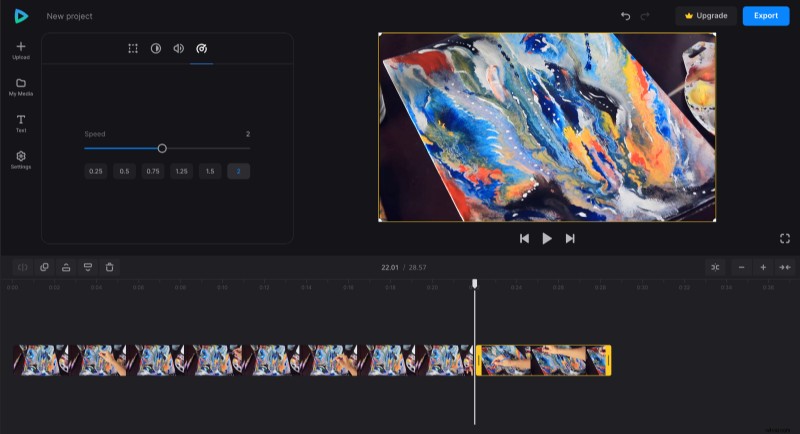
Vous pouvez également modifier d'autres paramètres dans les onglets "Transformer" et "Ajuster".
Pour ajuster vos speedpaints pour YouTube, cliquez sur l'onglet "Paramètres" et choisissez le format d'image 16:9. N'oubliez pas d'ajouter des légendes à partir de l'onglet "Texte" si vous en avez besoin.
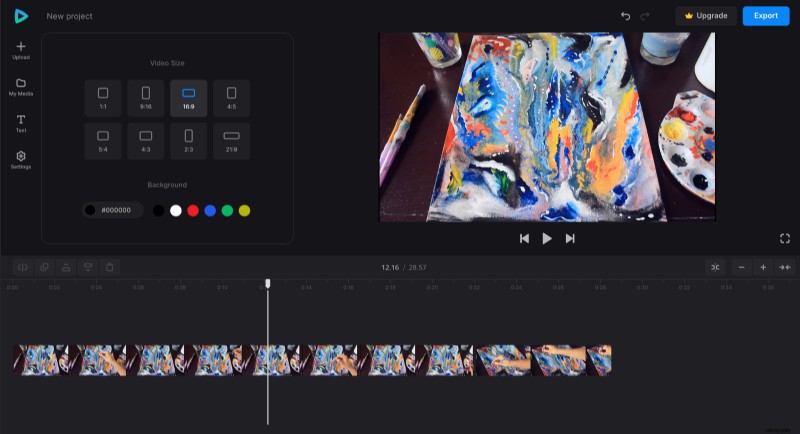
L'éditeur vidéo est assez avancé et nous le mettons à jour en permanence, alors n'hésitez pas à consulter toutes les options que vous voyez, même si elles ne sont pas décrites dans ce manuel. N'ayez pas peur d'expérimenter; vous pouvez toujours annuler votre dernière action ou revenir à l'édition à l'étape finale.
-
Enregistrer votre projet
Lorsque tout est terminé et que vous êtes satisfait du résultat, cliquez sur le bouton "Exporter" et choisissez les résolutions de la vidéo. Certaines options sont gratuites, d'autres nécessitent un compte Clideo Pro.
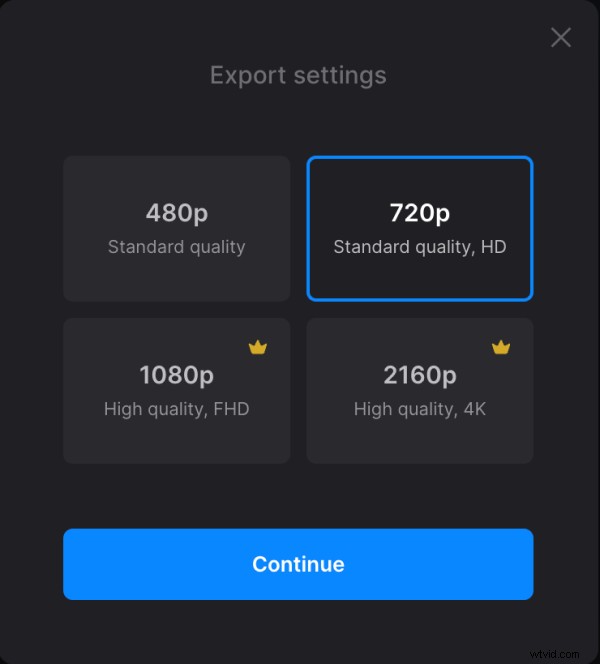
Lorsque votre fichier est traité, vous pouvez jeter un dernier coup d'œil et soit revenir à l'édition, soit l'enregistrer dans n'importe quel stockage de votre choix.
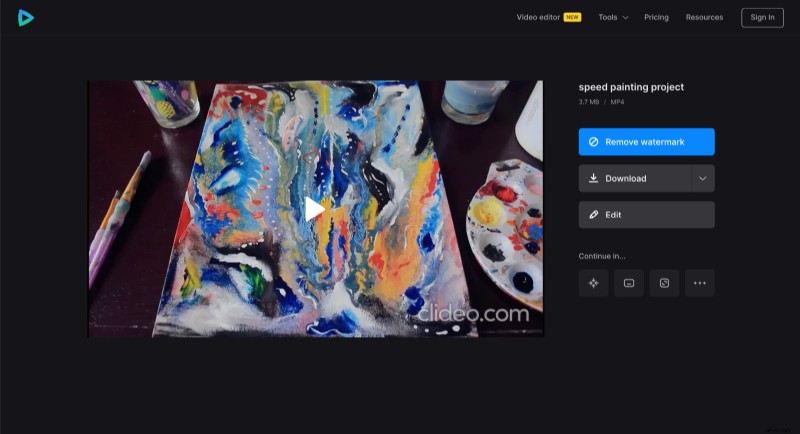
Si vous souhaitez en savoir plus sur les autres options et fonctionnalités de l'éditeur vidéo, vous pouvez trouver toutes les informations dans notre centre d'aide.
